DVD-levyjen toistaminen HP: n kannettavissa tietokoneissa
Mitä tietää
- Windows-tietokoneissa ei ole sisäänrakennettua DVD-soitinsovellusta, joten sinun on ladattava sellainen.
- Pidämme VLC: stä, ilmaisesta ja helposta Windowsin DVD-soitinsovelluksesta.
- Jos HP: n kannettavassa tietokoneessa ei ole DVD-asemaa, käytä ulkoista asemaa.
Tämä opas opettaa sinulle, kuinka voit toistaa DVD-levyjä HP: n kannettavalla tietokoneella riippumatta siitä, onko käytössäsi Windows 7, 8 tai 10.
DVD-levyn toistaminen HP-kannettavassa tietokoneessa ja muissa Windows 10 -tietokoneissa
DVD-levyjen toistaminen Windowsissa vaatii kaksi asiaa: sovelluksen niiden toistamiseen ja aseman DVD-levyn asettamiseen. Jos HP-kannettavassasi on sisäänrakennettu DVD-soitin, voit poistaa yhden näistä vaiheista. Jos ei, katso lisätietoja alla olevasta osiosta.
Paras sovellus toistaa DVD-levyjä missä tahansa Windows 10:ssä kannettava tietokone tai PC on VLC, koska se on ilmainen, avoimen lähdekoodin, hyvin tuettu ja helppo ymmärtää. Se on yhteensopiva kaikkien Windows-versioiden kanssa Windows XP: stä Windows 10:een. On olemassa kauniimpia DVD-soittimia, mutta ne maksavat usein rahaa tai niistä puuttuu VLC: n tarjoamien ominaisuuksien laajuus ja syvyys.
Lataa VLC-soitin Windowsille.
-
Käynnistä VLC Media Player valitsemalla sen pikakuvake tai etsimällä VLC Windowsin hakupalkista ja valitsemalla vastaava tulos.
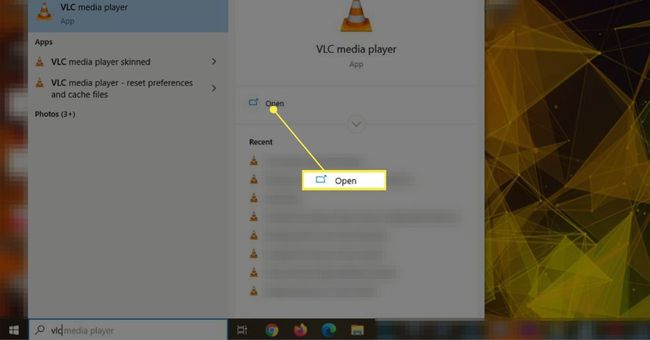
Aseta DVD HP kannettavan tietokoneen DVD-asemaan ja sulje se.
-
Sen pitäisi toistaa automaattisesti, kun teet niin, mutta jos ei, valitse Media > Avaa levy ja valitse vastaavasta valikosta DVD -välilehti.

-
Asemasi pitäisi valita automaattisesti, mutta jos ei, valitse DVD-asema pudotusvalikosta.
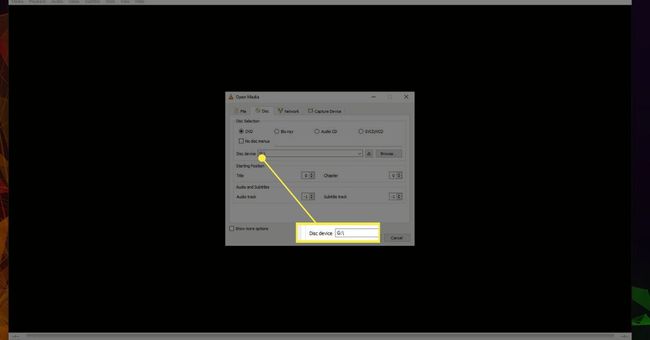
Valitse pelata.
Eikö sinulla ole HP: n kannettavaa DVD-soitinta? Ei ongelmaa
Useimmissa nykyisissä kannettavissa tietokoneissa ei ole integroituja DVD-soittimia, koska media vanhenee. Laitteet vievät paljon fyysistä tilaa ja striimaamiseen on tarjolla yhä enemmän sisältöä. Onneksi on olemassa paljon ulkoisia DVD-soittimia, jotka voit liittää USB-kaapelilla ja antaa sinulle saman pääsyn DVD-kirjastoosi kuin jos sinulla olisi itse kannettavaan tietokoneeseen sisäänrakennettu DVD-soitin.
Nämä asemat toimivat yleensä heti ilman lisäohjaimia. Osta sellainen, joka on yhteensopiva kannettavan tietokoneen käyttöjärjestelmän kanssa, liitä se sitten ja noudata samoja vaiheita kuin yllä olevassa osiossa.
FAQ
-
Miksi DVD ei toistu kannettavassani?
Jos DVD: ssä on syviä naarmuja, se voi estää sen toiston. Jos levysi on eri alueelta kuin käyttämäsi soitin, se ei toimi. On myös mahdollista, että soittimesi ei tue sen tyyppistä DVD-levyä, jota yrität katsoa (se on esimerkiksi Ultra HD Blu-Ray, eikä laitteesi tue tätä muotoa).
-
Kuinka otat kuvakaappauksen HP: n kannettavalla tietokoneella?
Koska HP: n kannettavat tietokoneet toimivat Windows 10 -käyttöjärjestelmällä, voit ota kuvakaappaus painamalla Print Screen -näppäin. Tämä saattaa kopioida näytön leikepöydällesi kuvan tallentamisen sijaan. Jos näin on, avaa kuvankäsittelyohjelma ja liitä se ja tallenna se sitten JPEG- tai PNG-muodossa.
-
Miten HP-kannettavan tehdasasetukset palautetaan?
Jos käytät Windows 10:tä, siirry osoitteeseen alkaa > asetukset > Päivitys ja suojaus > Elpyminen. Valitse sitten Aloittaa Palauta tämä PC -osiossa. Jos käytät Windows 7- tai 8-käyttöjärjestelmää, käytä HP Recovery Manageria tehdasasetusten palautus HP-kannettavallesi.
-
Miksi HP-kannettavani on niin hidas?
Jos kannettava tietokone käynnistyy hitaasti, liian monta sovellusta saattaa yrittää käynnistyä samanaikaisesti. Jos se on hidasta käytön aikana, muisti saattaa olla loppumassa, kiintolevysi saattaa olla täynnä tai sinulla saattaa olla liian monta selaimen välilehteä auki. Käyttää Lifewiren opas hitaan kannettavan tietokoneen vianetsintään joihinkin mahdollisiin ratkaisuihin.
-
Missä ovat HP: n kannettavan tietokoneen sarjanumerot?
Löydät kannettavan tietokoneen sarjanumerot kaiverrettuna laitteen ulkopuolelle. Etsi sarjanumero, S/N tai SN. Se voi olla kannettavan tietokoneen takareunassa, akkutilan sisällä tai tabletin ja telakan välissä (jos se on irrotettava).
